
【iPhone】ステータスバーの表示マークやアイコンの意味を解説!
Contents[OPEN]
- 1【iPhone】ステータスバーに表示される主なマークの意味(通信編)
- 2【iPhone】ステータスバーに表示される主なマークの意味(通話編)
- 3【iPhone】ステータスバーに表示される主なマークの意味(画面編)
- 4【iPhone】ステータスバーに表示される主なマークの意味(アラーム編)
- 5【iPhone】ステータスバーに表示される主なマークの意味(音声・動画編)
- 6【iPhone】ステータスバーに表示される主なマークの意味(外部接続編)
- 7【iPhone】マークだけじゃない!ステータスバーに表示される色の意味
- 8【iPhone】コントロールセンターにある主なマークの意味も知りたい!
- 8.1ネットワークに関する接続設定のアイコン
- 8.2オーディオ周辺の設定アイコン
- 8.3明るさや音量調節が可能なアイコン
- 8.4画面固定・ミラーリング・おやすみモード
- 8.5コントロールセンターの下半分は自由に設定できる!
- 9iPhoneの画面にはマークがたくさん!
【iPhone】ステータスバーに表示される主なマークの意味(アラーム編)
次にご紹介するのはアラームに関するマークです。
アラーム
アラームを設定するとバッテリーの横に時計マークが表示されます。
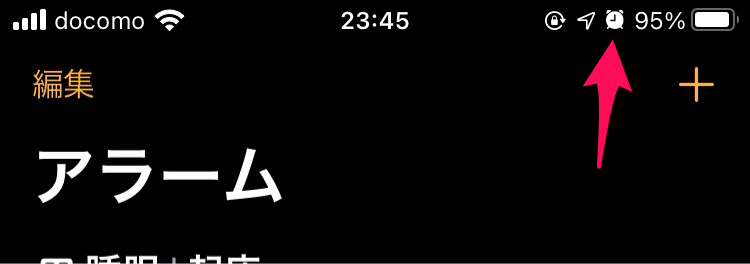
iOSが14にバージョンアップされてからアラームマークが少し変更され、これまでより分かりやすいマークになりました。
アラームを停止すると、自動的にこのマークは消えるようになっているので、普段は表示されていません。
このマークを見たことがない方は、設定したときにチェックしてみてくださいね。
おやすみモード
おやすみモードをオンにすると、着信音・警告音・通知音が鳴らなくなります。
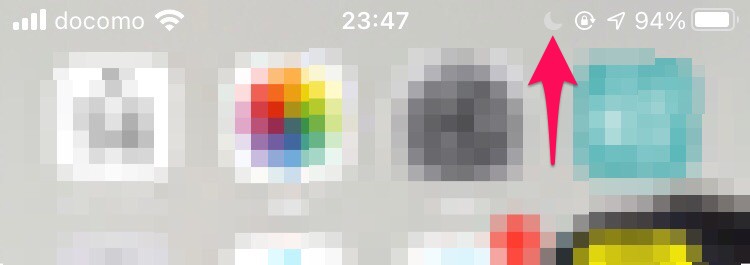
音が鳴ってほしくないときはもちろんですが、充電が少ないときにこの設定をオンしておけば、通知が表示されるごとに画面が光らないので、バッテリー消費を抑えることが可能ですよ。
透けている三日月マークをしており、バッテリーマークの近くに表示されます。
【iPhone】ステータスバーに表示される主なマークの意味(音声・動画編)
次に、「音声・動画」に関わるマークについてご紹介します。
これからご紹介するマークは、気にしたことがない人の方が多い項目かもしれませんが、この機会にぜひ覚えてくださいね。
Siri
Siriの表示マークは2種類あります。
普通にiPhone本体で使った場合はマイクを利用するため、ステータスバーにオレンジの丸いマークが表示されているはずです。
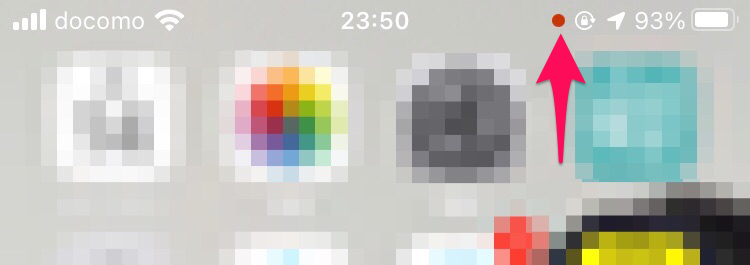
車内で利用する場合(Siri Eyes Free)は、マイクマークが表示されるようになっており、使い方によって出てくるマークが変わるのでチェックしてみてください。
音声コントロール
音声コントロールは、いつでも音声によって本体の操作を行うことができる機能です。
Siriを使えば音声操作することができますが、オフラインではSiriを利用できないので注意しましょう。
青い丸の中にマイクが収まっているようなマークをしていますよ。